
হ্যালো টেকটিউনস জনগণ, কেমন আছেন আপনারা সবাই? আশাকরি সবাই ভাল আছেন। এখন থেকে নিয়মিত আবার নতুন টিউন নিয়ে আমরা হাজির হলাম আপনাদের কাছে। আর টেকটিউনসের নিত্যনতুন টপিক আর সার্ভিস নিয়ে ভালো না থেকে আর উপায় আছে? আর এই নিত্যনতুন টপিক আর সার্ভিসের ধারা বজায় রাখার নিমিত্তে, আজকে আমি আপনাদের সাথে একদম নতুন একটি টপিক নিয়ে হাজির হলাম। আর আপনারা এই টিউনের মাধ্যমে জানতে পারবেন অনেক নতুন নতুন সব তথ্য।

আপনি যদি আমার মতো হন, তবে পিসির মনিটর কিনতে সারা মার্কেট ঘুরে ভাল মনিটরটি খুঁজে বের করার জন্য অনেক সময় ব্যয় করেন - তার থেকে এটা ভাল নয় কি, আপনি বাসায় বসেই মনিটরটির পোস্টমর্টেম করবেন আর মার্কেটে গিয়ে শুধু পছন্দের মনিটরটি নিয়ে আসবেন? আর এই জন্যই আমি এই টিউনে একটা মনিটর কি কি কারণে সর্বোত্তম হবে তা নিয়েই আলোচনা করবো, তাহলে আর দেরি কেন আমার সম্পূর্ণ টিউনটিতে আমার সাথেই থাকুন।
মনিটর কেনার সময় নিজেকে যে প্রশ্নটি প্রথম জিজ্ঞাসা করা উচিত তা হলঃ মনিটরটি কি আপনার কম্পিউটারের সাথে কানেক্ট করাতে পারবো? এজন্য আপনার কম্পিউটারের মনিটর আউটপুট চেক করে দেখতে হবে এবং সেখানে কি ধরনের পোর্ট রয়েছে তা দেখতে হবে (আর যদি আপনার কম্পিউটারে গ্রাফিক্সকার্ড থাকে তাহলে সেখানে থাকা মনিটরের আউটপুট পোর্টও চেক করে নিবেন)। তারপরে, নিশ্চিত করুন আপনার মনিটরেও একই ধরনের পোর্ট রয়েছে, যদি একই ধরনের পোর্ট না থাকে তাহলে আপনাকে এর জন্য আলাদা একটা অ্যাডাপ্টার ক্যাবল কিনতে হবে মনিটরকে পিসির সাথে কানেক্ট করার জন্য।
নিচে মনিটরের বিভিন্ন ধরনের পোর্ট নিয়ে আলোচনা করা হল।

VGA হচ্ছে অনেক পুরাতন ভিডিও আউট স্ট্যান্ডার্ড যা এখনও অনেক কম্পিউটারে পাওয়া যায়, বেশিরভাগ সস্তা কম্পিউটারে এবং বিজনেজ ক্লাস ল্যাপটপে এই পোর্ট পাওয়া যায় (তারা পুরানো প্রজেক্টর সিস্টেম কানেক্ট করার জন্য পুরাতন কম্পিউটার ব্যবহার করে থাকে)। এই পোর্টটি সাইজে ছোট এবং এর প্লাগ নীল রঙয়ের থাকে সাথে দুই পাশে দুইটি স্ক্রু লাগানো থাকে। আর এই VGA পোর্টে শুধুমাত্র ভিডিও সিগনাল ট্রান্সফার করে - অডিও সংকেত নয়।
অন্যান্য সংযোগের সাথে তুলনা করলে VGA ক্যাবলে অনেক সীমাবদ্ধতা রয়েছে। এই পোর্টটি অ্যানালগ স্ট্যান্ডার্ডে কাজ করে, সুতরাং এর রেজোলিউশন বা রিফ্রেশ রেটের কোনও প্রযুক্তিগত সীমা নেই, তবে এটি বৈদ্যুতিক শক্তি এবং ক্যাবলের দৈর্ঘ্যের মধ্যে সীমাবদ্ধ রয়েছে। সাধারণত, VGA কানেক্টশন গুলো কেবলমাত্র স্ট্যান্ডার্ড 1080p রেজোলিউশনের চেয়ে কম ডিসপ্লেগুলোর জন্যই সুপারিশ করা হয়, আর বর্তমানের প্রায় প্রত্যেকটি মনিটরই 1080p রেজোলিউশন বা এর থেকে বেশি হওয়ার কারণে এই ক্যাবল আস্তে আস্তে হারিয়ে যাচ্ছে। তাছাড়া এই ক্যাবল এখন অনেকেই ব্যবহার করতে চায় না, কেননা এর থেকে আরও উন্নত মানের ভিডিও সিগন্যাল ট্রান্সফার পোর্ট রয়েছে।
DVI হল এনালগ VGA স্ট্যান্ডার্ডের ডিজিটাল উত্তরসূরি। এটি বেশ পুরানো হলেও এটি এখনও মনিটর, ডেস্কটপ মাদারবোর্ড এবং আলাদা গ্রাফিক্স কার্ডে ব্যবহৃত হয়, যদিও এই পোর্টের আকার তুলনামূলকভাবে বড় এবং আর এই কানেক্টশন পোর্টে স্ক্রু সিস্টেম হওয়াতে ল্যাপটপে তা জনপ্রিয় হয়নি। ডুয়াল লিংক DVI কানেক্টশন এবং ক্যাবল 60 hertz এ 2560×1600 রেজোলিউশন পর্যন্ত সাপোর্ট করে। আর এই কানেক্টশন ক্যাবলটি বেশিরভাগ অধুনিক মনিটরের ভিডিও সিগন্যাল আদান প্রদানের জন্য যথেষ্ট। আর এই DVI ক্যাবলটিও শুধুমাত্র ভিডিও সিগন্যাল ট্রান্সফার করে।
আপনার বাসায় যদি ফ্ল্যাট স্ক্রিন টিভি থাকে তাহলে আপনি ইতিমধ্যে HDMI পোর্ট এবং ক্যাবলের সাথে পরিচিত আছেন। আর HDMI হচ্ছে একটি ডিজিটাল স্ট্যান্ডার্ড যা অডিও এবং ভিডিও উভয়ই একসাথে ট্রান্সফার করতে পারে - তার মানে যদি আপনার মনিটরে বিল্টইন স্পিকার বা একটি হেডফোন জ্যাক থাকে তাহলে আলাদা অডিও কানেক্টশএর দরকার নেই। টিভিকে মনিটর হিসেবে ব্যবহার করার জন্য HDMI পোর্ট ভিডিও-প্লাস-অডিও সিগন্যাল আদান প্রদান করতে পারায় এই ক্যাবলটি বাজারের সবচেয়ে জনপ্রিয় ভিডিও কানেক্টশন স্ট্যান্ডার্ড।
HDMI পোর্ট এবং ক্যাবলগুলো যখন রিলিজ পেয়েছিল তখনই বিভিন্ন ধরনের সুযোগ সুবিধা রয়েছে। HDMI এর অরিজিনাল স্ট্যান্ডার্ড (ভার্সন 1.0) সর্বোচ্চ 60 hertz এ 1920×1200 রেজোলিউশন ম্যানেজ করতে পারে তবে এর সর্বশেষ ভার্সন (2.1) 120Hz এ 10, 000-pixel-wide পর্যন্ত বড় ধরনের পিকচার ডিসপ্লে করতে পারে। আর তাই আপনি যদি হাই রেজোলিউশন বা হাই রিফ্রেশ রেটের একটি মনিটর কিনতে চান তাহলে অবশ্যই লেটেস্ট ভার্সনের HDMI কানেক্টশন তো মনিটরে থাকা চাই ই চাই।
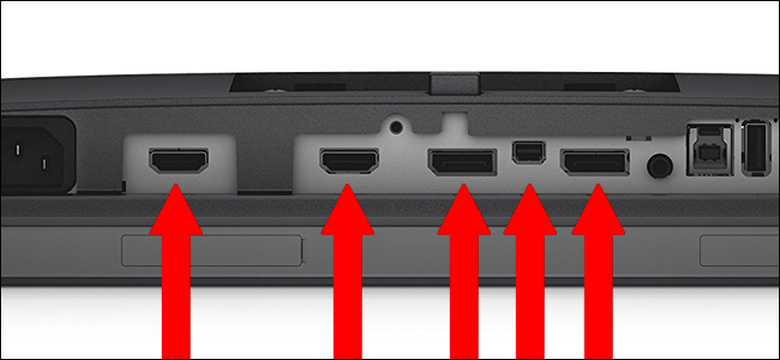
আধুনিক মনিটরে থাকা সমস্ত ডিজিটাল কানেক্টশন গুলো উপরের ছবি থেকে দেখে নিন। বাম থেকে ডান দিকেঃ HDMI, HDMI, DisplayPort, Mini-DisplayPort, DisplayPort।
আধুনিক মনিটরে DisplayPort হচ্ছে সবচেয়ে উন্নতমানের কানেক্টশন পোর্ট। আর HDMI পোর্ট এর মতো এর পোর্টের স্ট্যান্ডার্ড প্রতিনিয়তই আপডেট করা হয় এবং এটি একটি ক্যাবল দিয়েই ভিডিও এবং অডিও উভই সিগন্যালই ম্যানেজ করতে পারে। তবে কম্পিউটারের জন্য বিশেষভাবে ডিজাইন করা কানেক্টশন হিসেবে এর আরও অন্যান্য কিছু ফিচার রয়েছে। উদাহরণস্বরূপ, এই পোর্টের সাহায্যে দুই বা ততধিক মনিটরের একসাথে "ডেইজি চেইন" এর মত করে কানেক্ট করতে পারবেন।
DisplayPort এর 1.4 ভার্সন 240 hertz এ 4K রেজোলিউশন পর্যন্ত সাপোর্ট করে - আর এটি গেমারদের জন্য একটি বিশাল প্লাস পয়েন্ট - বা 60 hertz এ 4K রেজোলিউশন পর্যন্ত সাপোর্ট করে। আর আধুনিক সমস্ত গ্রাফিক্স কার্ড এবং কিছু ল্যাপটপে এই ডিসপ্লে কানেক্টশন পোর্ট ব্যবহার করা হচ্ছে এছাড়াও Mini DisplayPort একটু ছোট হওয়ার কারণে এটিও ব্যবহারও দিনকে দিন বেড়েই চলছে।
USB-C কানেক্টশন স্ট্যান্ডার্ডটি (এতে গোলাকার কানেক্টশন পোর্ট ব্যবহার করা হয়েছে, USB-A তে রয়েছে চার কোনা কানেক্টশন পোর্ট) নতুন ল্যাপটপ গুলোতে ব্যবহার করা হচ্ছে, আর এই পোর্টটি Thunderbolt নামের একটি ইন্টারফেস ব্যবহার করে একই সাথে ভিডিও এবং অডিও সিগন্যাল ট্রান্সফার করতে পারে। আর Thunderbolt এর তৃতীয় ভার্সনটি তাদের নিজস্ব পোর্টের বদলে USB-C টাইপ পোর্টটি ব্যবহার করছে। এই কানেক্টশন পোর্টটি অত্যন্ত কার্যক, এর মাধ্যমে ল্যাপটপ চার্জ করা, আপনার ফোন কম্পিউটারে কানেক্ট করা এবং এক্সটার্নাল স্ক্রিনের মিডিয়ার সাউন্ডও এই একটি পোর্ট ব্যবহার করেই করতে পারবেন।
তবে Thunderbolt 3 সাপোর্টেড মনিটরগুলো এখনও সহজলভ্য নয়, এবং শুধুমাত্র কমপ্যাক্ট এবং স্টাইলিশ ল্যাপটপগুলোতে DisplayPort বা HDMI পোর্টের পরিবর্তে USB-C পোর্ট ব্যবহার করা হয়ে থাকে। আর তাই আপনি যদি ঘন ঘন Thunderbolt video-out অপশন ব্যবহার করে থাকেন তাখনই কেবল USB-C বা Thunderbolt কানেক্টশন সহ একটি মনিটর কেনা উচিত।
বর্তমানে সস্তা মনিটর গুলোতেও ভিডিও কানেক্টশনের জন্য কমপক্ষে দুটি ভিন্ন স্ট্যান্ডার্ডের কানেক্টশন পোর্ট থাকে। আর মিড রেঞ্জ এবং হাই এন্ডের মধ্যে তো আরও বেশি ভিডিও কানেক্টশন পোর্ট থাকবে তা নিশ্চিত ভাবে বলা যায় উদাহরণস্বরূপঃ Dell মনিটর গুলোতে একই সাথে DVI, HDMI, এবং DisplayPort কানেক্টশন রয়েছে। আর তাই আপনি যে মনিটর কিনতে চান তার সম্পুর্ন স্পেসিফিকেশনটি আগে দেখে নিন যদি তা আপনার প্রয়োজন পূরণ করতে পারে তবেই সেই মনিটরটি কিনবেন অন্যথায় নয়। তবে আপনি যে মনিটরটি কিনতে চাইছেন তাতে যদি আপনার পছন্দের কানেক্টশন পোর্টটি না থাকে তাহলে চিন্তার কোন কারণ নেই কেননা বেশিরভাগ ডিজিটাল কানেক্টশন পোর্ট এর অ্যাডাপ্টার পাওয়া যায়, যার মাধ্যমে আপনি পুরাতন কানেক্টশন পোর্ট কানেক্ট করতে পারবেন।

স্ক্রিন সাইজ কেমন হবে তা একেক জনের একেক রকম পছন্দ এবং এই স্ক্রিন সাইজের উপরেই মনিটরের দাম বাড়ে কমে। আর তাই আপনি আপনার প্রয়োজন আমাদের থেকে আরও ভাল জানেন তবে আমরা কয়েকটি গাইডলাইন আপনাকে সাজেস্ট করবোঃ
তাই এই নির্দেশনাগুলো মাথায় রেখে, মনিটরের এমন একটি সাইজ বাছাই করুন যাতে তা ব্যবহার করে আপনার পক্ষে কাজ করা সহজ হয়।
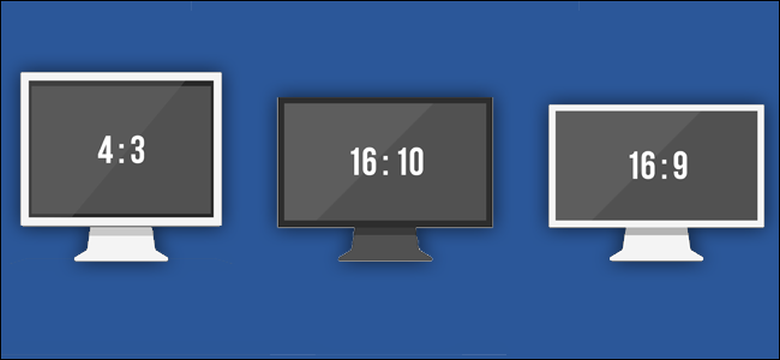
মনিটরের aspect ratio হল স্ক্রিন প্যানেলের প্রস্থ থেকে দৈর্ঘ্যের অনুপাত। তবে বেশরভাগ মনিটরেই 16:9 aspect ratio থাকে, আর এই রেশিও তেই বেশিরভাগ টিভির প্যানেল তৈরি করা হয়, আর এই রেশিওতে ভিডিও দেখার জন্য খুবই ভাল একটি রেশিও। আর 16:10 aspect ratio এর মনিটর গুলো কিছুটা লম্বা আকৃতির হয়, বিশেষকরে যারা প্রোফেশনাল গ্রাফিক্স ডিজাইনার তারা এই রেশিওর মনিটর গুলো ব্যবহার করতে স্বাচ্ছন্দ্যবোধ করে, যদিও এই রেশিওর মনিটর গুলো এখন খুঁজে পাওয়াই দুষ্কর। আর 4:3 এবং 5:4 বর্গক্ষেত্র এর মত মনিটর গুলো বেশ পুরানো, আর আধুনিক মনিটরগুলো এই আকৃতিতে তো দেখাই যায় না।
আর তাই 16:9 aspect ratio এর মনিটরগুলো বেশিরভাগ ব্যবহারকারীদের জন্যই আদর্শ স্ক্রিন সাইজ, তবে নতুন ক্যাটাগরির ultrawide মনিটরগুলোর জনপ্রিয়তা দিনকে দিন বেড়েই চলছে। আর এই ultrawide মনিটরগুলো অনেকগুলো প্রোগ্রামের উইন্ডো মাল্টিটাস্কিং করার জন্য বা গেমিং এর জন্য ডিজাইন করা হয়েছে। এই মনিটরগুলোতে 21: 9 aspect ratio বা তার থেকেও বেশি রেশিও ব্যবহার করে থাকে এবং এর দাম সাধারণ মনিটরের থেকে অনেক বেশি হয়ে থাকে।
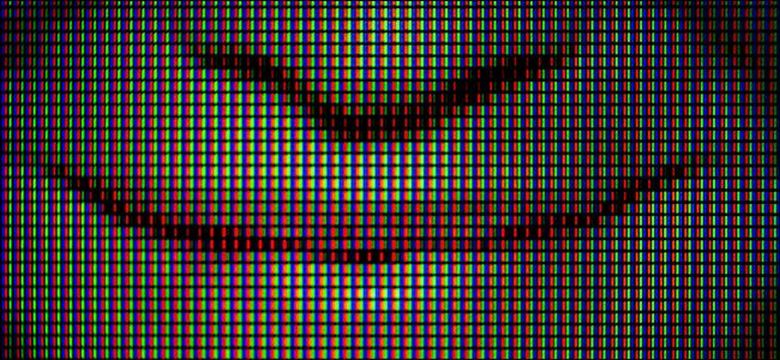
এখন যেহেতু আমরা cathode ray tube (CRT) মনিটরের যুগ পার করে এসেছি, আর তাই প্রতিটি আধুনিক ডিসপ্লে পিক্সেলের গ্রিড দিয়ে তৈরি করা হয়ে থাকে। একটি মনিটরের রেজোলিউশন এর পিক্সেলের মোট সংখ্যা দিয়ে বোঝায়, আর এটি একটি সংখ্যা (Horizontal by Vertical) দিয়ে প্রকাশ করা হয়। সুতরাং 1920×1080 হচ্ছে স্ট্যান্ডার্ড একটি রেজোলিউশন, আর এই ডিসপ্লেতে রয়েছে দুই মিলিয়নেরও বেশি পিক্সেল।
সাধারণভাবে বলতে গেলে হাই রেজোলিউশনের মনিটর ভাল মনিটর হিসেবে বিবেচনা করা হয়। এমনি সস্তা মনিটরগুলোতেই আজকাল কমপক্ষে 1920 × 1080 রেজোলিউশন থাকে, এটিকে স্ট্যান্ডার্ড ফর্ম্যাট হিসেবে আমরা "1080p" ও বলে থাকি। আর এই নির্দিষ্ট রেজোলিউশনটি বেশিরভাগ স্ট্যান্ডার্ড LCD টিভিতে, অনেকগুলো ফোন এবং ট্যাবলেটে এবং বেশরভাগ ওয়েব টেকনোলোজি স্ট্রিমিং রেজোলিউশন এবং ব্লু রে ডিস্কের মত বিভিন্ন টেকনোলোজিতে ব্যবহার করা হয়।
তবে এর থেকেও বেশি রেজোলিউশনের মনিটর রয়েছে। আপনি আপনার পছন্দমত একটি মনিটর বাছাই করে নিতে পারেন।
এছাড়াও আপনি সুপার প্রিমিয়াম মনিটর “5K” এবং “8K” রেজোলিউশন এর ডিসপ্লে বাজারে দেখতে পাবেন এবং এর পাশাপাশি মূলত গেমিং এবং মিডিয়া দেখার জন্য ডিজাইন করা ultrawide মনিটর ও বাজারে দেখতে পাবেন।
মনিটর যখন একটি ছবি যে রেজোলিউশনে থাকে ঠিক সেই রেজোলিউশনে প্রদর্শন করে তখন এটি অসাধারণ দেখায়, এটি নেটিভ রেজোলিশন হিসেবেও পরিচিত। আপনি পিসি কে কম রেজোলিউশনে দেখানোর জন্য কনফিগার করা হলে বিশেষ করে যদি রেশিও না মিলে তাহলে যেকোন কিছু ঝাপসা বা বিকৃত দেখতে পাবেন।
এছাড়াও ব্যাতিক্রম কিছু পরিস্থিতি রয়েছে আর এই পরিস্থিতি তে সুপার হাই রেজোলিউশনের ডিসপ্লেও আপনার জন্য ভাল নাও হতে পারে। আমাদের মধ্যে যারা ছোট অক্ষর পড়তে সমস্যা হয় তাদের জন্য হাই রেজোলিউশনের ডিসপ্লে ভাল হবে না, আর এই জন্য তারা কম রেজোলিউশনের ডিসপ্লেই পছন্দ করে থাকে, যদিও বর্তমানে সমস্ত অপারেটিং সিস্টেম থেকেই ছোট অক্ষরকে বড় করার ব্যবস্থা রয়েছে।
আধুনিক LCD প্যানেলগুলিকে প্রাথমিক ভাবে দুটি ডিজাইনে বিভক্ত করা যায়ঃ twisted nematic (TN) বা in-plane switching (IPS) প্যানেল। এই দুইটি প্যানেলের মধ্যে টেকনোলোজিক্যাল পার্থক্য রয়েছে, তবে আপনার যা জেনে রাখা দরকার তা হল LCD-TN প্যানেলের উৎপাদন ব্যয় কম তাই সস্তা মনিটরে এই প্যানেলগুলো ব্যবহার করা হয়, অন্যদিকে LCD-IPS প্যানেলগুলোতে রয়েছে অস্থির কালার রিপ্রোডাক্টশন এবং ভিউয়িং অ্যাঙ্গেল। তবে IPS প্যানেলের রেসপন্স টাইম অনেক ধীরগতির হওয়ার কারণে তা গেমিং এর জন্য উপযোগী নয়।
এছাড়াও vertical alignment নতুন ডিজাইনের LCD panels (LCD-VA) রয়েছে। এই নতুন ডিজাইনের লক্ষ্য হচ্ছে রেসপন্স টাইম আরও দ্রুত করা এর সাথে সাথে উন্নত মানের কালার কোয়ালিটি এবং ভিউয়িং অ্যাঙ্গেল আর সুবিধা প্রদান করা।
তাছাড়াও OLED প্যানেলগুলো ফোন এবং টিভি তে অনেক বেশি জনপ্রিয় হয়ে উঠেছে। এতে রয়েছে অবিশ্বাস্য কন্ট্রাস্ট এবং ব্রাইট কালার, কিন্তু এই প্যানেল দিয়ে কম্পিউটারের মনিটর তেমন জনপ্রিয় হয়নি বললেই চলে। আর OLED মনিটরের দামও আকাশ ছোঁয়া।
একটি মনিটরের রিফ্রেশ রেট দিয়ে স্ক্রিনের ইমেজটি কতবার রিফ্রেশ করে তার বিবরন দেয় আর তা hertz ভেল্যুতে প্রকাশ করা হয়। স্ট্যান্ডার্ড LCD এর রিফ্রেশ রেট 60 hertz। আর বেশিরভাব ব্যবহারকারীর এর বেশি রিফ্রেশ রেটের মনিটর প্রয়োজন হয় না।
তবে যারা গেমার রয়েছেন তারা ফাস্ট রিফ্রেশ রেট এর মনিটর পছন্দ করে, যাতে গেমগুলো স্মুথ, আরও ডায়নামিক অ্যানিমেশন এবং মোশন গুলো আরও ভালভাবে উপভোগ করতে পারে। সাধারণত গেমিং ব্রান্ডের ডিসপ্লেগুলো তে রিফ্রেশ রেট 120, 144 বা 240 hertz পর্যন্তও থাকে।
এছাড়াও কয়েকটি হাই গেমিং মনিটরে এমন একটি ফিচার রয়েছে যাকে ভেরিয়েবল রিফ্রেশ রেট বলা হয়। এই মনিটরগুলোকে এমন ভাবে ডিজাইন করা হয়েছে যাতে আপনার সিস্টেমের (আপনি যে গেমই খেলেন না কেন) ফ্রেম রেটই মনিটরে আউটপুট বা রিফ্রেশ করে। সুতরাং, উদাহরণস্বরূপ আপনি যে গেমটি খেলেন তা প্রতি সেকেন্ডে 50 ফ্রেমে রেন্ডার হয় তাহলে তাহলে মনিটরটিও প্রতি সেকেন্দ 50 ফ্রেমে রিফ্রেশ হয়। আবার গেমটি যদি রেন্ডারিং গতি বাড়িয়ে/কমিয়ে দেয় তাহলে মনিটরটিও সাথে সাথে তার রিফ্রেশ রেট বাড়িয়ে/কমিয়ে দেয়। এই ফিচারটি আপনার গ্রাফিক্স কার্ডের উপর নির্ভর করে নিয়ন্ত্রিত হয় এবং দুটি বড় গ্রাফিক্স কার্ড প্রস্তুতকারক এর জন্য দুটি আলাদা স্ট্যান্ডার্ড রয়েছেঃ NVIDIA এর জন্য G-sync এবং AMD এর জন্য Freesync।

মনিটরের ব্রাইটনেস চেক করা সাধারণত তেমন কিছুই নয় আমরাদের একটু স্বদিচ্ছা থাকলেই আমরা তা চেক করার প্রয়োজনীয়তা উপলব্ধি করতাম। আর ব্রাইটনেস পরিমাপ করা হয় প্রতি স্কয়ার মিটারে কতটুকু candela (cd/m22) রয়েছে তার উপর ভিত্তি করে, আর এই পরিমাপ পদ্ধতি nits নামেও পরিচিত।
আর তাই সবার জন্য উপযোগী মনিটরে 200 nits এর বেশি ব্রাইটনেস রেটিং থাকে। এছাড়াও 300 nits বা আর বেশি nits এর মনিটর গুলো আরও বেশি ভাল কালার এবং কনট্রাস্ট ডিসপ্লে করে। যারা প্রোফেশনাল গ্রাফিক্স ডিজাইনার, ফটোগ্রাফ এবং গেমার ইত্যাদি তারা সাধারণত বেশি ব্রাইটনেস সমৃদ্ধ মনিটর পছন্দ করে থাকে।
যা একটি মনিটর উৎপন্ন উজ্জ্বল সাদা এবং অন্ধকার কালো এই দুটি উপাদানের পার্থক্যকেই Contrast Ratio বলা হয়। এই Contrast Ratio একটি ডিসপ্লের জন্য খুবই গুরুত্বপূর্ণ, কেননা এই Contrast Ratio যত বেশি হবে, কালার এবং মনিটরের প্রদর্শিত ইমেজগুলো তত বেশি প্রাণবন্ত মনে হবে।
Contrast ratio এর পরিমাণ নির্ধারণ করা একটি কঠিন কাজ। তবে এটি ভাল ডিসপ্লে কোয়ালিটির জন্য খুবই গুরুত্বপূর্ণ। সমস্যাটি হল Contrast ratio পরিমাপ করার জন্য কোন স্ট্যান্ডার্ড নেই, তাই বেশিরভাগ মনিটর প্রস্তুতকারকেরা তাদের নিজস্ব কৌশল অনুযায়ী তা পরিমাপ করে থাকে। তাই প্রস্তুতকারক ভেদে এর ভ্যালু একেক রকম হতে পারে, যেমনঃ কেউ 30, 000:1 রেশিও দাবি করতে পারে বা কেউ 600, 000:1 রেশিও দাবি করতে পারে, কিন্তু যখন দুইটি মনিটর পাশাপাশি রাখা হয়, তখন আপনি দুইটি মনিটরের মাঝে তেমন কোন পার্থক্য লক্ষ্য করবেন না।
অনেক মনিটর এক্সপার্ট Contrast Ratio এর ন্যূনতম অনুপাত 350:1 বলেছে (আমরাও তাদের সাথে একমত), যদিও বর্তমান LCD টেকনোলোজির প্যানেলে আপনি খুবই কম Contrast Ratio এর অনুপাত লক্ষ্য করবে। আর এই ক্ষেত্রে আমাদের সর্বোত্তম সাজেশনটি হল আপনার প্রয়োজন এবং বাজেটের উপর ভিত্তি করে মনিটর ক্রয় করা এবং আপনি যে মনিটরটি কিনবেন তার আগে এর রিভিও দেখে নেয়া হবে বুদ্ধিমানের কাজ।
তাছাড়া কিছু মনিটরে প্রযুক্তিগত ভাবে contrast ratios বাড়ানোর জন্য উন্নত ফিচার রয়েছে, যা “Dynamic Contrast Ratio” বা “Advanced Contrast Ratio” হিসেবে পরিচিত।

বর্তমানে যেকোন মনিটরে RGB কালার স্পেসে 16.7 মিলিয়ন কালার (২৪ বিটে) ডিসপ্লে করতে পারে। কিছু পুরানো VGA মনিটরগুলো এত কালার ডিসপ্লে করতে পারে না এবং তা কেবল ২৪ বিটের কম কালার মোডে কালার ডিসপ্লে করতে পারে। আর তাই আমরা বলবো যদি আপনি নতুন একটি মনিটর কেনরা সামর্থ্য থাকে তাহলে পুরানো মনিটরটি ব্যবহার করা বাদ দিয়ে দিন।
আর আপনি যদি ইতিমধ্য়ে নতুন মনিটর কেনার জন্য যাচাই বাছাই করছেন তাহলে আপনাকে কালার নিয়ে চিন্তা করতে হবে না। কেননা সমস্ত আধুনিক মনিটরে ২৪ বিট কালার সাপোর্ট করে থাকে।

ভিউয়িং আঙ্গেল হচ্ছে আপনি কতটা দূর থেকে মনিটরের একটি ছবিকে ঘোলা বা পরিস্কার দেখছেন। একটি LCD প্যানেলের ভিউয়িং অ্যাঙ্গেল হবে প্রায় 180 degrees, তার মানে আপনি যেকোন পাশ থেকে পরিস্কার ভাবে স্ক্রিনটি দেখতে পাবেন। তাছাড়াও অনেক LCD মনিটর আছে যাতে সর্বোচ্চ 170 degrees ভিউয়িং অ্যাঙ্গেল রয়েছে।
আর এই ভিউয়িং অ্যাঙ্গেল মনিটরের থেকে টিভির জন্য খুবই গুরুত্বপূর্ণ কেননা টিভি দেখার সময় চারপাশেই একাধিক দর্শক বসে থাকে। আর মনিটরের ক্ষেত্রে সরাসরি সামনে বসে যেকেউ ব্যবহার করেন।
তবুও, আপনি যদি আপনার মনিটরকে অনুষ্ঠান দেখার কাজে ব্যবহার করে বা আপনি এমন একজন পেশাদার গ্রাফিক্স ডিজাইনার আপনি আপনার অধিনস্ত ছাত্রদেরকে গ্রাফিক্স ডিজাইন শেখানোর সময় সবাই আপনার ডিসপ্লে ফলো করে তাহলে আপনার মনিটরটির ভাল ভিউয়িং অ্যাঙ্গেল প্রয়োজন। অন্যথায়, বেশিরভাগ লোকেরই ১৪০ ডিগ্রি বা তার বেশি ভিউয়িং অ্যাঙ্গেল দরকার পরে না।

একটি কালার থেকে আরেকটি কালারে পরিবর্তন হতে অনেকগুলো pixel এর দরকার পরে এবং এই কালারের পরিবর্তনের মধ্যে ব্যবধানের সময়কেই “response time” বলা হয়। আর এই response time পরিমাপ করা হয় milliseconds (ms) এ এবং response time যত কম থাকবে ততই ভাল।
ফাস্ট response time ভিডিও কোয়ালিটি উন্নত করতে সাহায্য করে তবে বেশিরভাগ লোকার জন্য (এমনকি গ্রাফিক্স ডিজাইনের জন্যও) এটি তেমন কোন গুরুত্বপূর্ণ স্পেসিফিকেশন নয়।
তাছাড়াও, ফাস্ট response times পিসি গেমসের পারফম্যান্সের জন্য খুবই গুরুত্বপূর্ণ, কারণ ধীর গতির response times এর কারণে মোশন ব্লার এর সমস্যা তৈরি হতে পারে। তাই গেমারদের জন্য ফাস্ট response times খুবই ভাল (8ms বা এর থেকেও নিচের 8ms ভাল) কেননা এর মাধ্যমে মোশন ব্লার সমস্যা থেকে মুক্তি পাওয়া সম্ভব।
মনিটর কেনার সময় অন্যান্য ফিচারগুলোর মধ্যে রয়েছে:
যদিও উপরে বর্ণিত ফিচারগুলো তেমন গুরুত্বপূর্ণ নয়, উপরে বর্ণিত ফিচারের তুলনায়, তাই আপনি আপনার পছন্দসই ফিচারের মনিটরটি ক্রয় করবেন।
উপরে বর্ণিত সকল ফিচার আছে এমন একটি মনিটর আপনি খুঁজে পাবেন না, তাই আপনার বাজেট এবং প্রয়োজনের সাথে মিল রেখে এমন একটি মনিটর বাছাই করাই হবে বুদ্ধিমানের কাজ। আপনার পছন্দে যেসব মনিটরগুলো রয়েছে তার স্পেসিফিকেশনগুলো ভালভাবে দেখুন, যদি সম্ভব হয় আপনার নিকটে থাকা ইলেকট্রনিক মার্কেটে গিয়ে স্বচক্ষে দেখে আসুন।
এছাড়াও কেনার আগে অবশ্যই নিশ্চিত হয়ে নিন যে তাদের কোন রিটার্ন পলিসি এবং ওয়ারেন্টি পলিসি কেমন কি। আর মনে রাখবেন দোকানে যে মনিটর গুলো দেখবেন তা বাসায় আনার পর কিছুটা ভিন্ন মনে হবে কেননা দোকানের লাইটিং সিস্টেম আর বাসার লাইটিং সিস্টেম অনেকটা আলাদা হয়।
আমি এরকম নিত্যনতুন কাজের সফটওয়্যার নিয়ে টেকটিউনসে হাজির হবো নিয়মিত। তবে সে জন্য আপনার যা করতে হবে তা হলো আমার টেকটিউনস প্রোফাইলে আমাকে ফলো করার জন্য 'Follow' বাটনে ক্লিক করুন। আর তা না হলে আমার নতুন নতুন টিউন গুলো আপনার টিউন স্ক্রিনে পৌঁছাবে না।
আমার টিউন গুলো জোসস করুন, তাহলে আমি টিউন করার আরও অনুপ্রেরণা পাবো এবং ফলে ভবিষ্যতে আরও মান সম্মত টিউন উপহার দিতে পারবো।
আমার টিউন গুলো শেয়ার বাটনে ক্লিক করে সকল সৌশল মিডিয়াতে শেয়ার করুন। নিজে প্রযুক্তি শিখুন ও অন্য প্রযুক্তি সম্বন্ধে জানান টেকটিউনসের মাধ্যমে।
আমি রায়হান ফেরদৌস। বিশ্বের সর্ববৃহৎ বিজ্ঞান ও প্রযুক্তির সৌশল নেটওয়ার্ক - টেকটিউনস এ আমি 12 বছর 4 মাস যাবৎ যুক্ত আছি। টেকটিউনস আমি এ পর্যন্ত 290 টি টিউন ও 131 টি টিউমেন্ট করেছি। টেকটিউনসে আমার 74 ফলোয়ার আছে এবং আমি টেকটিউনসে 1 টিউনারকে ফলো করি।
ভাই এই পোস্ট গুলো কিভাবে লিখেন? এত তথ্য কিভাবে পান?